给 PDF 添加水印是一个非常常见的需求,在大多数常见下,我们需要在 PDF 页面的正中心添加上水印,比如公司的 Log、联系方式、公司名称等各种内容的水印用来对文档形成一定的保护,或者起到一个广告宣传的作用。那么平常大家都是怎么实现在 PDF 页面的正中心添加水印的呢?今天就带大家一起来看一下如何批量在 PDF 页面的正中心添加水印。
如果需要你在 PDF 文档的每一页的正中心都添加上水印,你会怎么做?可能大家通常的做法就是去网上所有 PDF 加水印的小工具或者在线处理网站,尤其是在线处理的网站确实是非常方便的,不需要安装任何程序,在很短的时间内就能实现给 PDF 添加上水印的效果。不过这些在线的工具虽然非常的方便,但是却很不安全,如果资料包含隐私信息,就不建议采用这种方式进行处理了。并且这些在线网站通常都是只能一次给单个的 PDF 添加水印,如果是大批量的 PDF 文档都需要添加水印,那处理起来就麻烦了,如何同时给多个 PDF 批量在页面的正中心添加水印呢?如何达到既安全又高效呢?
今天给大家介绍的是使用「我的ABC软件工具箱」这个工具来帮我们实现批量在 PDF 页面的正中心添加水印,由于是批量操作,所以可能几百个 PDF 文档添加水印也是非常快速就能完成的,并且它不会将 PDF 文档上传到服务器进行处理,所以也就是一个既安全又高效的在 PDF 页面的正中心添加水印的解决方案了。具体怎么操作呢?接下来我们就一起来看一下它是如何能做到轻轻松松批量在 PDF 页面的正中心添加水印的吧。
我们打开「我的ABC软件工具箱」,按下图所示,左侧选择「文件水印」,右侧选择「PDF 添加水印」的功能。
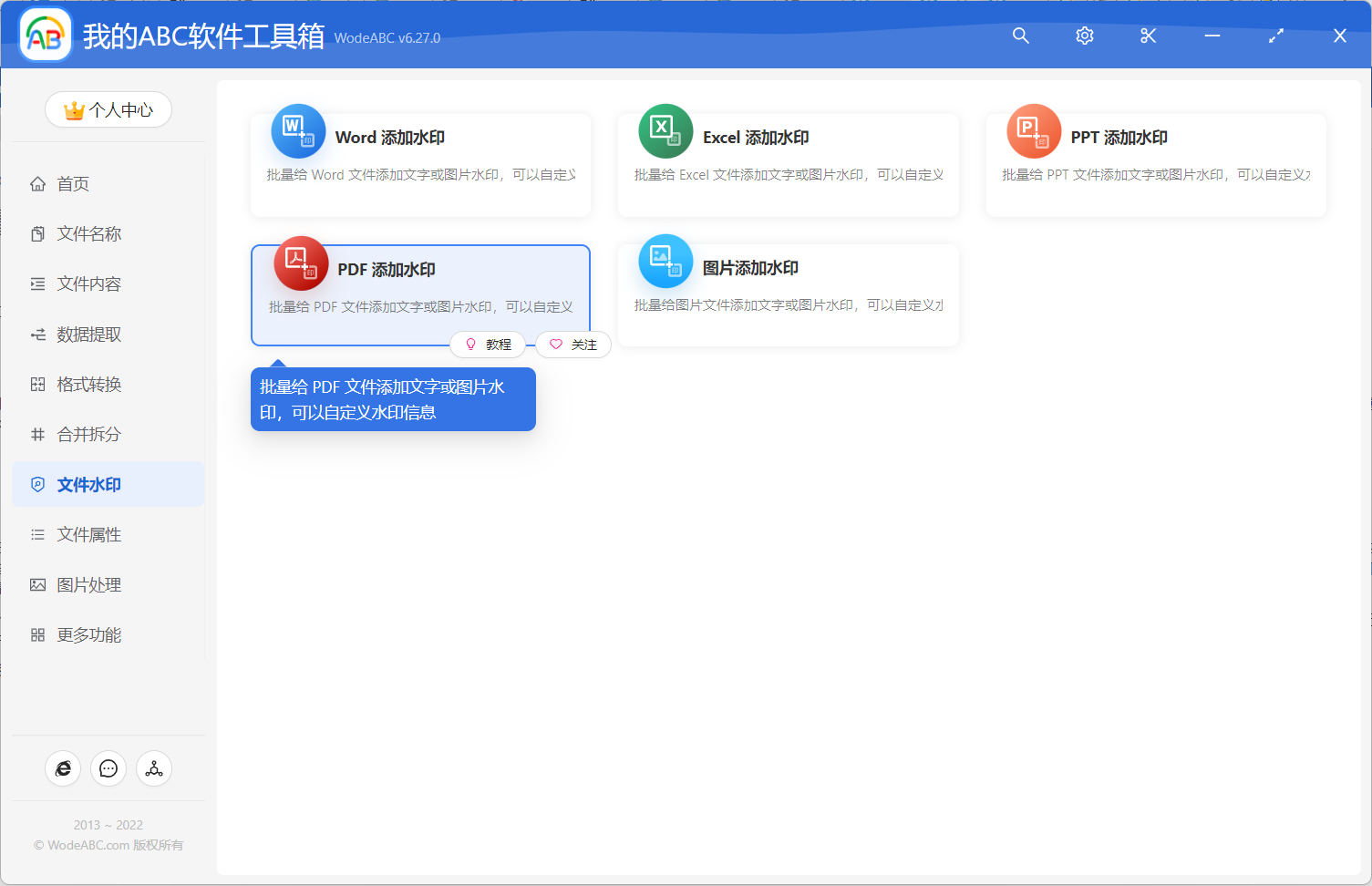
上图所示的功能菜单就是我们今天要使用的功能了,我们点击就可以进入到功能的内部。进入之后我们要做的第一件事就是选择需要在页面中心添加水印的 PDF 文档了,这里可以将所有的 PDF 文档都一次性选择进来进行批量处理。选择好之后,我们就可以点击下一步进入到水印设置的界面了。
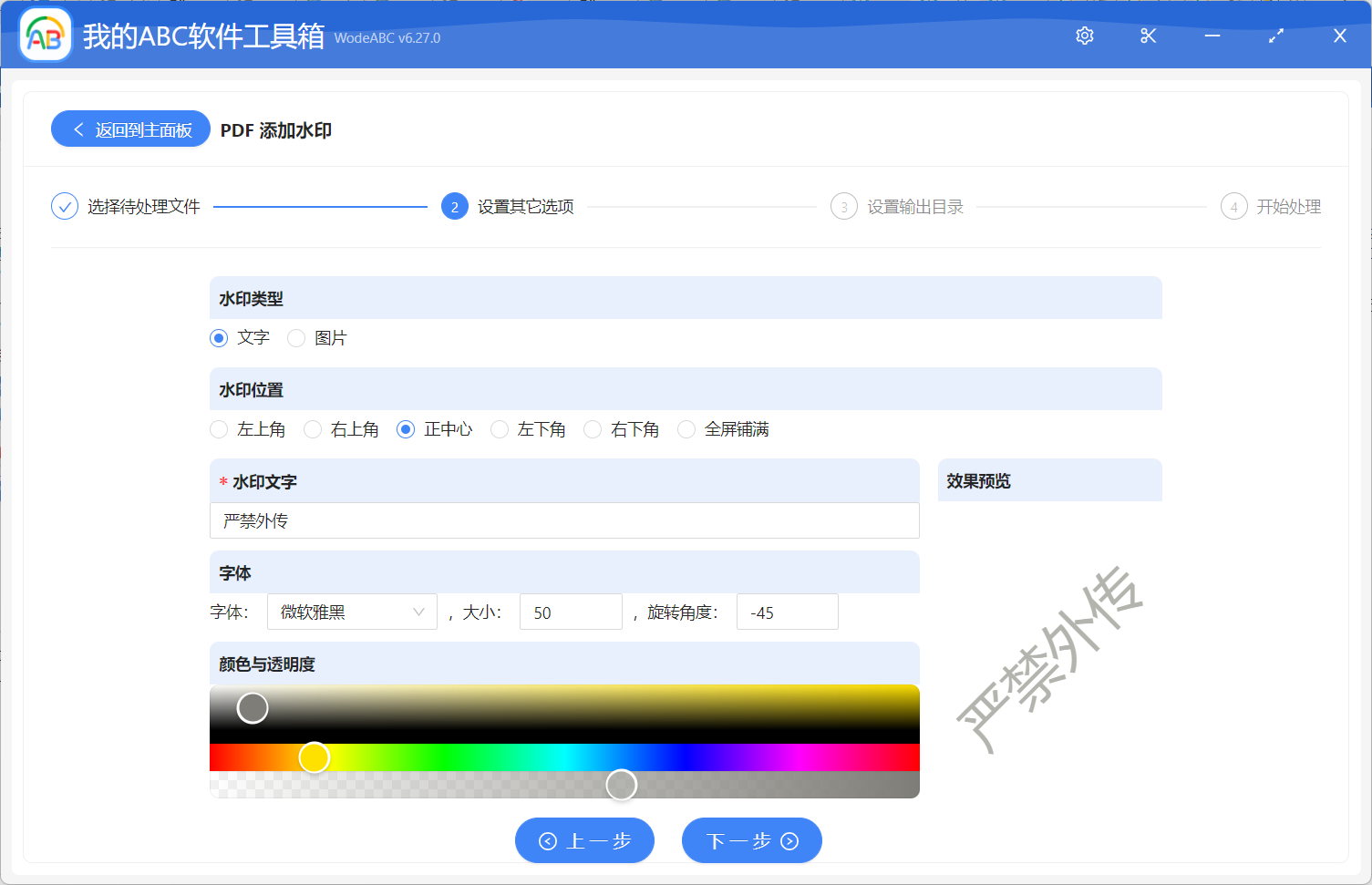
水印设置的界面可以设置非常多的内容,可以添加文字水印也可以添加图片水印,处理可以将水印添加在页面的正中心,还可以添加在页面的左上角、右下角等等。可以设置自己想要加的水印文字,还可以设置文字的字体、颜色、字号等等,设置好后右边还能实时的看到水印的效果预览图。当设置到自己满意的水印效果后,就可以点击下一步进行输出目录的选择了。
选择好输出目录之后,我们就可以点击下一步,交给软件帮我们实现批量在 PDF 页面的正中心添加水印的操作了。软件处理是非常快速的,等到一小会软件就能全部处理完成。等待处理完成之后,我们再进入到输出目录查看一下,处理后的 PDF 文档的每一页的正中心都已经被添加上前面设置的水印效果了,真的是既安全又高效,操作起来还很简单。